Sådan ændres eller gendanner du standardplaceringen af kamerarullemappen i Windows 10

Denne vejledning viser dig, hvordan du ændrer eller gendanner standardplaceringen af kamerarullemappen i Windows 10.
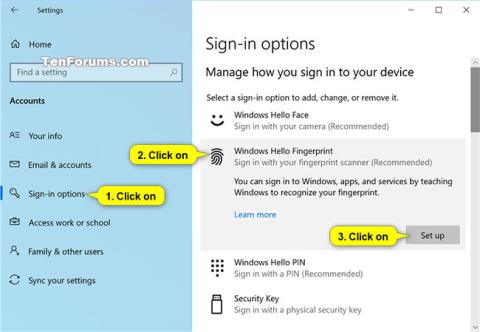
Windows Hello er en mere personlig og sikker måde at få øjeblikkelig adgang til Windows 10-enheder ved hjælp af fingeraftryk eller ansigtsgenkendelse.
Denne vejledning viser dig, hvordan du tilføjer eller fjerner fingeraftryk for din konto, som du kan bruge til at logge ind på Windows 10, Microsoft-apps og -tjenester.
Log ind muligheder på Windows 10
Lokale brugere (Microsoft og lokale konti) kan logge på Windows med et fingeraftryk som standard, medmindre indstillingen er deaktiveret.
Domænebrugere vil som standard ikke kunne logge på Windows med fingeraftryk, medmindre denne mulighed er aktiveret.
Når du starter op i fejlsikret tilstand , vil du kun kunne logge ind med din adgangskode og ikke med andre loginmuligheder (f.eks. fingeraftryk eller pinkode).
Startende med Windows 10 build 18995 tager Microsoft den adgangskodeløse login-rejse et skridt videre ved at tilføje Windows Hello PIN-logonunderstøttelse
Sådan konfigurerer du fingeraftryk til din konto i Windows 10
Du vil bruge denne mulighed, hvis du ikke allerede har konfigureret og tilføjet et fingeraftryk til din konto.
1. Åbn appen Indstillinger , og klik på ikonet Konti.
2. Klik på Login-indstillinger i venstre side, klik på Windows Hello Fingerprint i højre side, og klik på knappen Konfigurer.
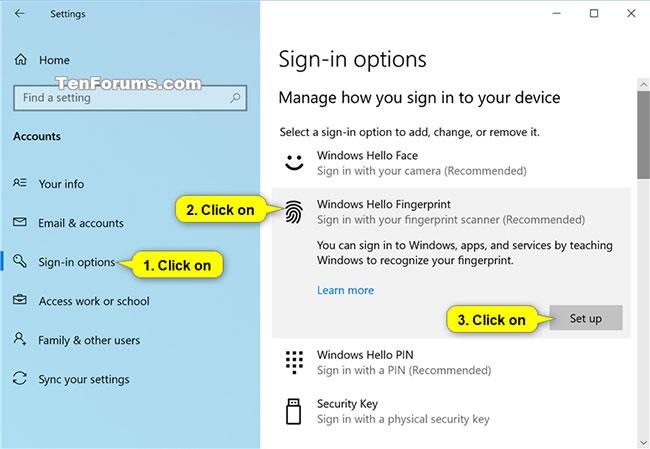
Vælg Loginindstillinger > Windows Hello Fingerprint >t Konfigurer
Bemærk : Du skal have en pinkode til din konto, før du kan konfigurere Windows Hello-fingeraftryk.
3. Klik på Kom i gang, når du er klar .
4. Indtast din PIN-kode for at bekræfte, at det er dig.
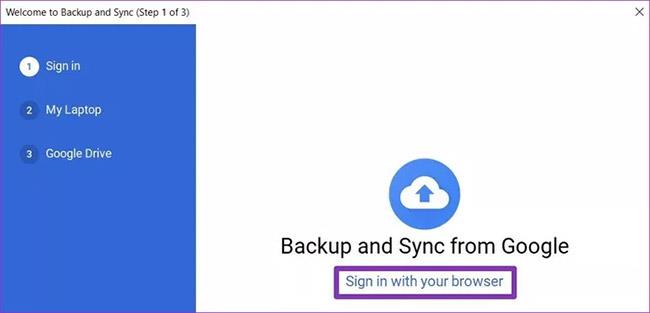
Indtast PIN-koden for at bekræfte
5. Scan din finger på fingeraftrykslæseren. Du skal scanne din finger et par gange for at blive konfigureret med Windows Hello.
6. Når du bliver bedt om, prøv nu en anden vinkel , skal du klikke på Næste.
7. Placer dine fingre i forskellige vinkler på fingeraftrykslæseren, så forskellige sider af fingeraftrykket opsamles. Du skal scanne din finger et par gange for at blive konfigureret med Windows Hello.

Placer dine fingre i forskellige vinkler på fingeraftrykslæseren
8. Når alt er konfigureret, skal du klikke på Luk eller trykke på linket Tilføj en anden finger og gå til trin 3 ovenfor.
Sådan tilføjer du et andet fingeraftryk til din konto i Windows 10
Du kan bruge denne mulighed, når du har konfigureret dit fingeraftryk i henhold til instruktionerne ovenfor og ønsker at tilføje en finger til.
1. Åbn appen Indstillinger , og klik på ikonet Konti.
2. Klik på Loginindstillinger i venstre side, klik på Windows Hello Fingerprint i højre side, og vælg Tilføj endnu et.
3. Gå til trin 3 i afsnittet ovenfor for at fortsætte.
Sådan fjerner du alle fingeraftryk fra en konto i Windows 10
1. Åbn appen Indstillinger , og klik på ikonet Konti.
2. Klik på Loginindstillinger i venstre side, klik på Windows Hello Fingerprint i højre side, og vælg Fjern.
Konfigurer fingeraftryk for din konto fra login-skærmen
Denne mulighed er kun tilgængelig fra Windows 10 build 17083. Mens du er på loginskærmen, skal du klikke på Windows Hello- flisen under Log-in-indstillinger .
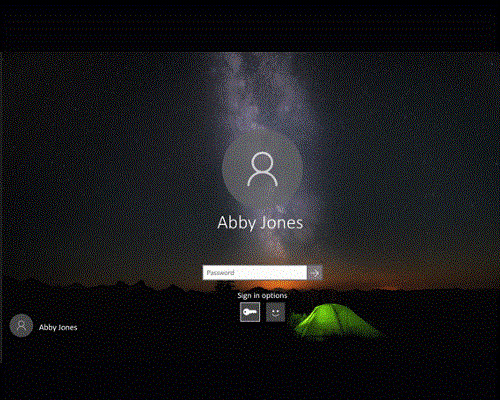
Konfigurer fingeraftryk for din konto fra login-skærmen
Se mere:
Denne vejledning viser dig, hvordan du ændrer eller gendanner standardplaceringen af kamerarullemappen i Windows 10.
Ved at reducere størrelsen og kapaciteten af billeder bliver det nemmere for dig at dele eller sende dem til nogen. Især på Windows 10 kan du batch-ændre størrelsen på billeder med nogle få enkle trin.
Hvis du ikke behøver at vise nyligt besøgte varer og steder af sikkerheds- eller privatlivsmæssige årsager, kan du nemt slå det fra.
Ét sted til at styre mange operationer direkte på proceslinjen.
På Windows 10 kan du downloade og installere gruppepolitikskabeloner til at administrere Microsoft Edge-indstillinger, og denne vejledning viser dig processen.
Proceslinjen har begrænset plads, og hvis du regelmæssigt arbejder med flere apps, kan du hurtigt løbe tør for plads til at fastgøre flere af dine yndlingsapps.
Statuslinjen i bunden af File Explorer fortæller dig, hvor mange elementer der er inde i og valgt for den aktuelt åbne mappe. De to knapper nedenfor er også tilgængelige i højre side af statuslinjen.
Microsoft har bekræftet, at den næste store opdatering er Windows 10 Fall Creators Update. Sådan opdaterer du operativsystemet tidligt, før virksomheden officielt lancerer det.
Indstillingen Tillad vækningstimere i Strømstyring giver Windows mulighed for automatisk at vække computeren fra dvaletilstand for at udføre planlagte opgaver og andre programmer.
Windows Security sender meddelelser med vigtige oplysninger om din enheds sundhed og sikkerhed. Du kan angive, hvilke notifikationer du ønsker at modtage. I denne artikel vil Quantrimang vise dig, hvordan du slår meddelelser til eller fra fra Windows Security Center i Windows 10.
Du kan også lide, at et klik på proceslinjeikonet fører dig direkte til det sidste vindue, du havde åbent i appen, uden behov for et miniaturebillede.
Hvis du vil ændre den første dag i ugen i Windows 10, så den matcher det land, du bor i, dit arbejdsmiljø eller for bedre at administrere din kalender, kan du ændre det via appen Indstillinger eller Kontrolpanel.
Fra og med din telefon-app version 1.20111.105.0 er der tilføjet en ny indstilling for flere vinduer, som giver dig mulighed for at aktivere eller deaktivere for at advare dig, før du lukker flere vinduer, når du afslutter din telefon-app.
Denne vejledning viser dig, hvordan du aktiverer eller deaktiverer Win32 lange stier-politikken for at have stier længere end 260 tegn for alle brugere i Windows 10.
Tilmeld dig Tips.BlogCafeIT for at lære, hvordan du deaktiverer foreslåede programmer (Foreslåede apps) på Windows 10 i denne artikel!
I dag får batteriet til at tømmes hurtigt ved at bruge mange programmer til bærbare computere. Dette er også en af grundene til, at computerbatterier hurtigt bliver slidt op. Nedenfor er de mest effektive måder at spare batteri på Windows 10, som læsere bør overveje.
Hvis du vil, kan du standardisere kontobilledet for alle brugere på din pc til standardkontobilledet og forhindre brugere i at kunne ændre deres kontobillede senere.
Er du træt af, at Windows 10 irriterer dig med "Få endnu mere ud af Windows"-startskærmen, hver gang du opdaterer? Det kan være nyttigt for nogle mennesker, men også hæmmende for dem, der ikke har brug for det. Sådan slår du denne funktion fra.
Hvis du har en kraftfuld pc eller ikke har mange opstartsprogrammer i Windows 10, så kan du prøve at reducere eller endda deaktivere Startup Delay helt for at hjælpe din pc med at starte hurtigere.
Microsofts nye Chromium-baserede Edge-browser dropper understøttelse af EPUB e-bogsfiler. Du skal bruge en tredjeparts EPUB-læserapp for at se EPUB-filer på Windows 10. Her er nogle gode gratis muligheder at vælge imellem.
Kiosktilstand på Windows 10 er en tilstand til kun at bruge 1 applikation eller kun få adgang til 1 websted med gæstebrugere.
Denne vejledning viser dig, hvordan du ændrer eller gendanner standardplaceringen af kamerarullemappen i Windows 10.
Redigering af værtsfilen kan medføre, at du ikke kan få adgang til internettet, hvis filen ikke er ændret korrekt. Den følgende artikel vil guide dig til at redigere værtsfilen i Windows 10.
Ved at reducere størrelsen og kapaciteten af billeder bliver det nemmere for dig at dele eller sende dem til nogen. Især på Windows 10 kan du batch-ændre størrelsen på billeder med nogle få enkle trin.
Hvis du ikke behøver at vise nyligt besøgte varer og steder af sikkerheds- eller privatlivsmæssige årsager, kan du nemt slå det fra.
Microsoft har netop udgivet Windows 10 Anniversary Update med mange forbedringer og nye funktioner. I denne nye opdatering vil du se en masse ændringer. Fra Windows Ink stylus-understøttelse til Microsoft Edge-browserudvidelsesunderstøttelse er Start Menu og Cortana også blevet væsentligt forbedret.
Ét sted til at styre mange operationer direkte på proceslinjen.
På Windows 10 kan du downloade og installere gruppepolitikskabeloner til at administrere Microsoft Edge-indstillinger, og denne vejledning viser dig processen.
Dark Mode er en mørk baggrundsgrænseflade på Windows 10, der hjælper computeren med at spare batteristrøm og reducere påvirkningen af brugerens øjne.
Proceslinjen har begrænset plads, og hvis du regelmæssigt arbejder med flere apps, kan du hurtigt løbe tør for plads til at fastgøre flere af dine yndlingsapps.






















